Se non usi l’opzione di ibernazione in Windows 7, puoi risparmiare dello spazio su disco disabilitandola. Di seguito esporremo alcune diverse modalità per gestire le opzioni di ibernazione in Windows 7.
Nota bene: La modalità di Ibernazione non è un opzione presente su sistemi con 4 o più GB di RAM.
Abilitare o Disabilitare l’Ibernazione Tramite il Prompt dei Comandi
Utilizzare il Prompt dei Comandi potrebbe essere il modo più semplice per abilitare o disabilitare l’Ibernazione. Clicca su Start e scrivi CMD nella casella di ricerca e troverai il Prompt nell’elenco dei programmi. Clicca col tasto destro sull’icona e seleziona Esegui come Amministratore.
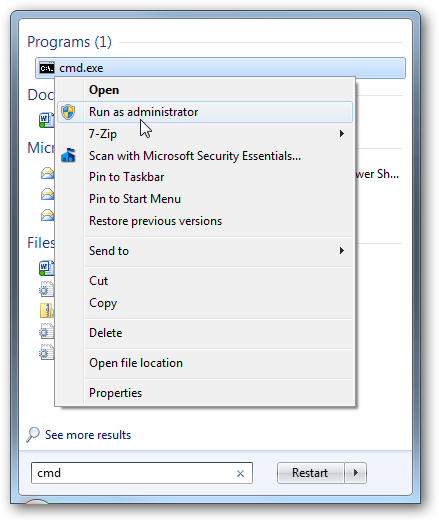
Il Prompt dei Comandi si aprirà e potrai usare il seguente comando per abilitare l’Ibernazione.
powercfg /hibernate on
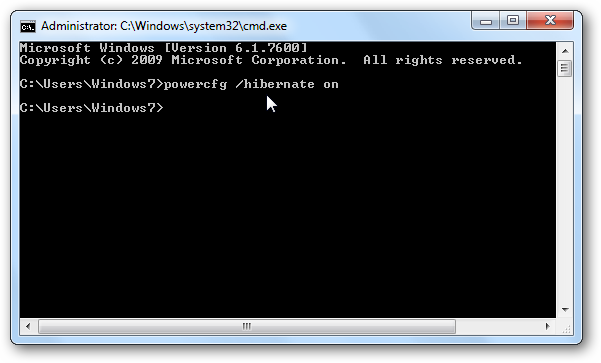
Potrai invece scrivere quanto segue per disabilitare l’ibernazione
powercfg /hibernate off
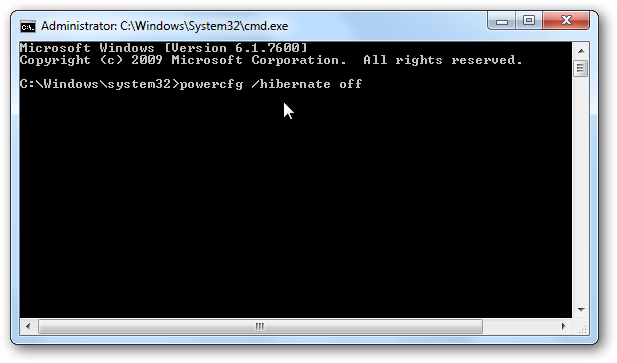
Gestire l’Ibernazione Tramite il Pannello di Controllo
Clicca su Start, apri il Pannello di Controllo e clicca su Opzioni Risparmio Energia.
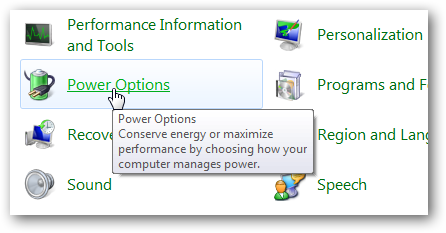
Nel pannello sulla destra clicca su Modifica Impostazioni di Sospensione del Computer.
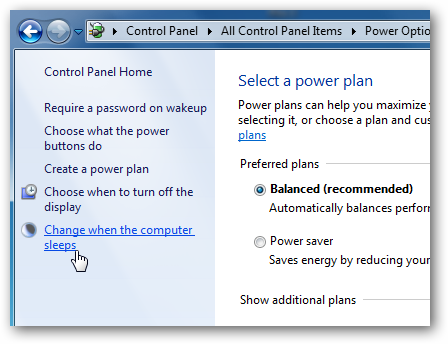
Ora clicca su Cambia Impostazioni Avanzate Risparmio Energia.
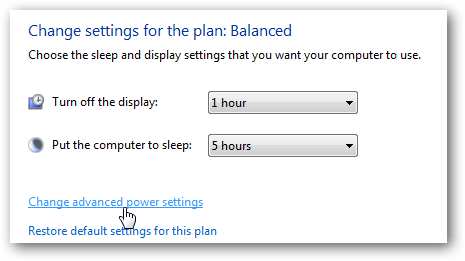
Nella finestra delle Impostazioni Avanzate di Risparmio Energia espandi il menu di Sospensione, e successivamente quello Metti in stato di Ibernazione dopo, per poi impostare il numero di minuti a zero per disattivare l’opzione. Oppure puoi specificare il numero di minuti che vuoi che passino prima che il computer vada in ibernazione. Dopo aver effettuato la tua selezione, clicca su Applica, poi su OK e chiudi tutte le schermate aperte.
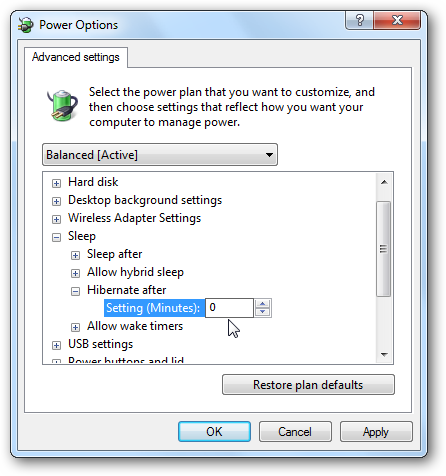
Dove si trova l’opzione di Ibernazione?
Cosa fare se anche dopo aver abilitato l’opzione tramite la stringa di comando, la Modalità Ibernazione non risulta disponibile? In tal caso bisognerebbe disabilitare la Sospensione Ibrida espandendo l’opzione Consenti sospensione ibrida e disabilitandola.
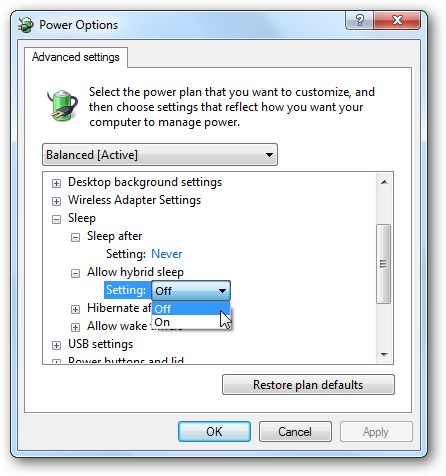
Ora dovresti avere sia Ibernazione che Sospensione come parte delle opzioni di risparmio energetico nel menu di start, nonché nella schermata in evidenza alla pressione dei tasti Ctrl+Alt+Del.
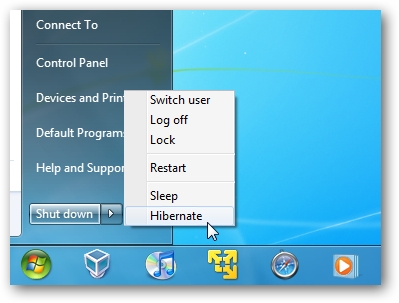
Disabilitare l’Ibernazione Tramite l’Editor del Registro
Nota: Modificare i valori di registro può provocare instabilità o interruzione delle funzioni del computer ed è consigliabile solo ad utenti esperti.
Fatta questa premessa…potresti voler disabilitare del tutto la modalità di Ibernazione utilizzando l’editor di registro. Aprilo eseguendo regedit.exe, segui questo percorso HKEY_LOCAL_MACHINE \ SYSTEM \ CurrentControlSet \ Control \ Power e modifica i valori di HiberFileSizePercent e di HibernateEnabled impostandoli su zero. Fatto ciò, chiudi l’Editor di Registro e riavvia il computer.
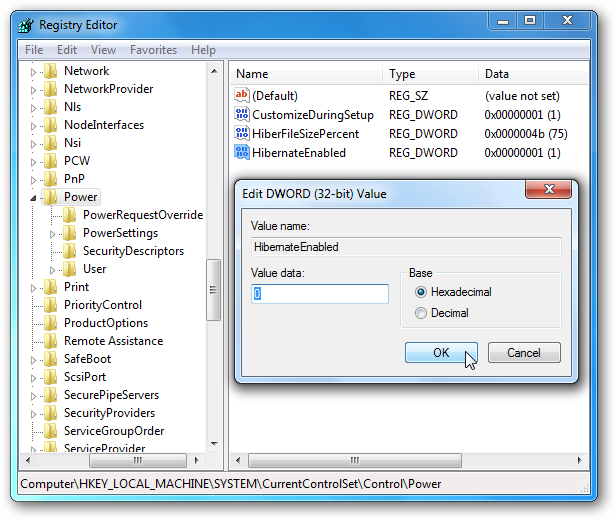
Sia che tu spenga sempre il computer, o che non lo faccia mai, è conveniente disabilitare la modalità di Ibernazione per risparmiare un po’ di spazio extra sul disco. Sul nostro computer con Windows 7 (32-bit) e un hard disk da 300 GB, disabilitare l’Ibernazione ci ha consentito di liberare oltre 3 GB. Potrebbe non sembrare molto, specialmente data la capienza dei più moderni hard disk, ma se non ti serve l’Ibernazione, risparmiare quel po’ di spazio certamente male non farà.

